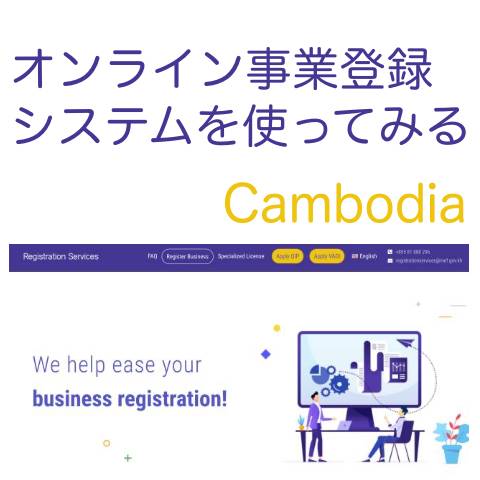
カンボジアで「オンラインの事業登録サイト」を使ってみたお話。
スポンサードサーチ
目次
①事業登録のオンライン・システム
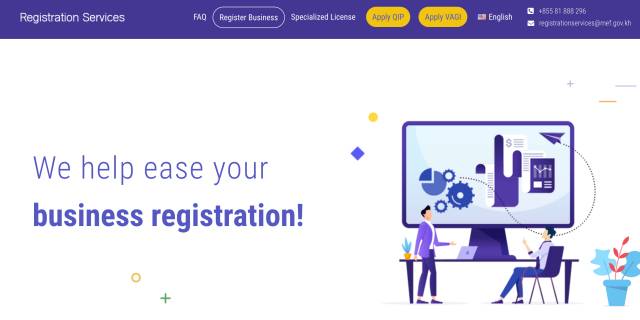
オンラインで事業の登録ができるサイトがあるようなので利用してみました。
事業登録のサイトはこちら(Business Registration)
カンボジアで事業の登録といえば、いろいろ役所を回ってすごく時間もかかってよく分からないお金が必要になったりというようなイメージがありました。
でも今回はオンラインで登録できるようなので役所とかに行かなくても済みそうだし、料金もサイト内に表示されている。
「これはよさそうだ。」ということで、その利用体験談です。
※このオンライン事業登録システムですべての手続き等が完了するわけではありません。事業の種類や形態によって他にも何やかやとやることはあります。
2020年6月にできたシステムのようで割と新しく歴史も浅いので、今後いろいろ変更等もあるかもしれません。
②三つの役所にまとめてオンライン登録
このオンライン登録システムではカンボジアにある「商業省、税務省、労働省」の3つの省にまとめて登録することができます。
問題なくスムーズにいくとなんと8日間で完了するそうです。
サイト内にはユーザーガイドなどもあって、事業形態ごとの各種登録料金なども記載されています。
これはありがたいですね。
言語を選択することができて、なんと日本語もあります。
(他には英語、クメール語、中国語、韓国語)
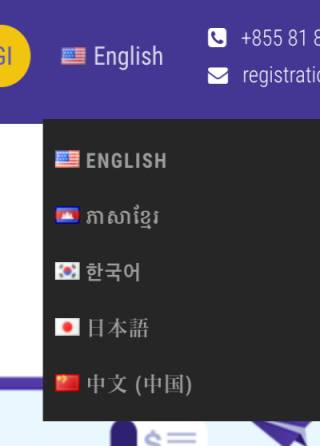
ただし、たまに日本語が分かりにくいところもあったので、ところどころで英語にしたりして確認した方がよいかもしれません。
登録する場合はサイトの上部にある「ビジネス登録」のところへ進みましょう。
スポンサードサーチ
③ログインするためのアプリ「CamDigiKey」インストール
まずは「CamDigiKey」というスマホのアプリのインストールが必要になります。
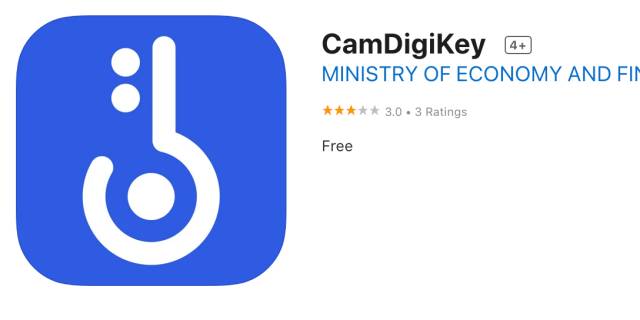
アプリを使ってサイトにログインする仕組みになっています。
アプリをダウンロード後、自分の基本情報を登録します。
そしてPCで事業登録サイトを開くとQRコードが表示されるので、先ほどのアプリで読み取りましょう。
そこで設定したパスコードを入れるとページが変わってログインされます。
ハイテクというのか「なんでアプリを経由しなくてはいけないんだろう?」と思いますが、なんせこのアプリのQRコードの読み取りがおそろしく速いです(笑)
斜めからの急角度だろうがスマホの画面に一瞬QRコードが入るとパスワード入力画面になります。速すぎてなんか不安になる…
④事業登録の申請・支払い
サイトにログインすると登録申請するための入力フォームがあるので、記入していきます。
※各内容は後述。
内容を全て記入し提出すると、即支払いの画面がでてきます。
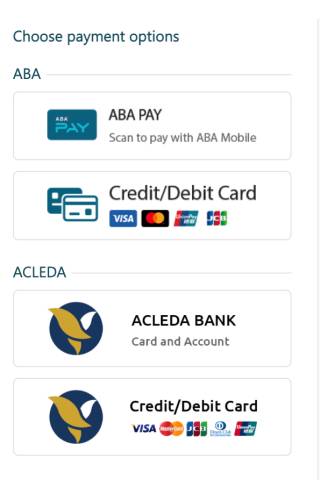
カンボジアの銀行(ABA、ACLEDA)や、クレジットカード(前銀行限定?)などで支払いが可能です。
ABAのモバイルアプリを利用していれば即支払い終了です。
あとは8日以内に来る予定の審査の結果を待つだけです。
スポンサードサーチ
⑤申請内容に不備があるとメールで却下
申請内容に不備・要修正部分があるとメールが送られてきます。
メールの内容はクメール語のあとに英語でも書かれているのですが、大事な却下理由の箇所はクメール語でしか書かれていません。
⑥商業省の登録
各省ごとの内容など。
商業省の部分。
・まず初めに店の名前を登録可能か確保しないといけないような情報もありますが(サイト内にも名前の予約という項目があります。)、特に先に確保しなくても他の内容と一緒に希望の名前を入れてまとめて申請すれば大丈夫でした。
・事業所在地の賃貸契約書が必要になります。
※契約書にしっかり住所が書かれてないとNGもらい、大家さんに作り直してもらいました。
・自分の写真が必要です。
背景は白と書かれており、ちょうど部屋の壁が白っぽかったので(真っ白じゃない)部屋で写真撮ってアップしようとしたら、「背景は白の写真をアップしてください」と出ました。
アップもできませんでした。背景の色とか分かるんですね。
そのあと壁が白い場所でスマホで撮って写真を送ったらアップはできたけど、これもNGでした。結局は写真屋でとってもらいました。
・パスポートのスキャンしたものが必要です。
これもサンプルのようなものがあるのですが、それと同じようにしないとNGもらいます。
こんな感じで商業省はけっこう何回かやり直しをもらいました。
まとめて修正箇所を教えてくれたらいいのですが、ひとつひとつ指摘されるので思ったより時間がかかりました。
再提出すると三日くらいで返事が返ってきます。
一箇所修正しては提出。メールが来てまた一箇所なおしては次です。
勝手な個人的に感じた印象としては、「簡単にこの道を通すな」的な雰囲気を感じました…指摘される箇所もいちゃもんつけじゃないけど、「それあかんの?」みたいな…
担当者のさじ加減みたいなんもありそう。
指摘されて、これでいいのかよく分からないけど、ちょっと変更して提出すると再度同じところを指摘されることはなかったです。
資料はスキャンして添付しないといけないのですが、スキャンできるコピー機が身近にないとわりとめんどくさいです。
⑦税務省の登録
商業省をクリアすると次は税務省の審査が始まります。
税務省は指摘されるところはなかったです。
ただ四日以内に終わると書いてあったけど、四日たっても反応がなかったです。
なので登録サイトに行ってみると銀行口座を記入する欄が増えてました。
口座情報は後からでいいはずだと思ったのですが、記入する箇所は増えてるので銀行口座情報を記入して提出したら、すんなり審査が終わりました。
※銀行口座情報を提出するのに、口座の証明書みたいなものを銀行に発行してもらわなくてはいけません。
⑧労働省の登録
税務省が終わると最後が労働省です。
ここが一番難関でした。
雇用する予定の従業員数を記入する箇所があります。
はっきり決めてなかったのですが、小さなお店で自分も働くしとりあえず1人くらいかなと思って提出すると却下されました。
メールの却下理由にも「従業員数を提出してください。嘘を書いたら裁判でどうのこうの…」みたいな文章のみ。
いや「1人」って書いてるんだけど。
従業員数だったので自分は入らないと思ったのですが、自分も入れて外国人スタッフも1人と追加して再提出するとまた却下。
理由は同じ。
「従業員数を提出してください。嘘を書いたら裁判でどうのこうの…」
意味が分からないので、サイトにあったヘルプのチャットに聞いてみる。
しかし返事が返ってこない。
応答があったと思ったら「名前は?」と。
名前を入れて返すと、またそれから返事なし。
よく分からないので数日ほっといて再度ヘルプチャットに聞いてみる。
今度はちゃんと返事が返ってきた。
するとなぜか「1人」はダメだという。
最低「5人」くらいは必要らしい。
「嘘を書いたら裁判でどうのこうの…」みたいに書かれてるのに、なんで予定にない「5」とか書かないとダメなんなんだろう。
ヘルプスタッフもそれは直接労働省に聞いてくれとのこと。
とりあえず「3」にして再提出してみた。
却下された。
「4」にして再提出してみた。
却下された。
「5」にして再提出してみた。
無事、審査通りました。
以上、いかがだったでしょうか。
これでこのオンライン事業登録システム内の作業は終了です。
結局1ヶ月以上かかりました。
↓物件を契約するぞ!
↓お店始めました!
最後までお読みいただきありがとうございます。















